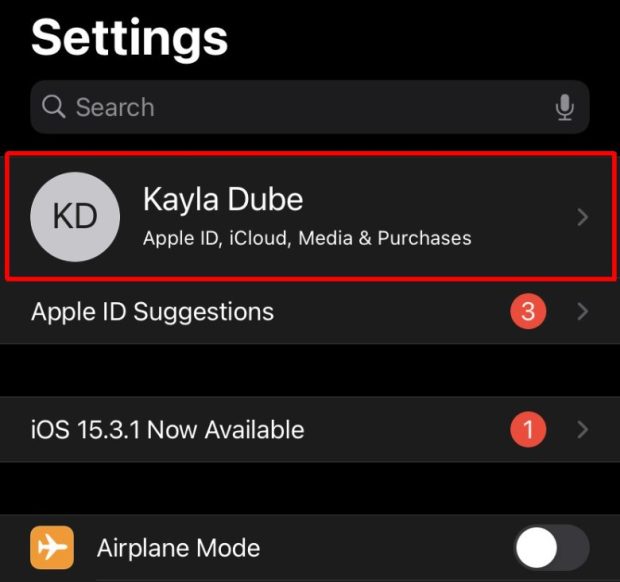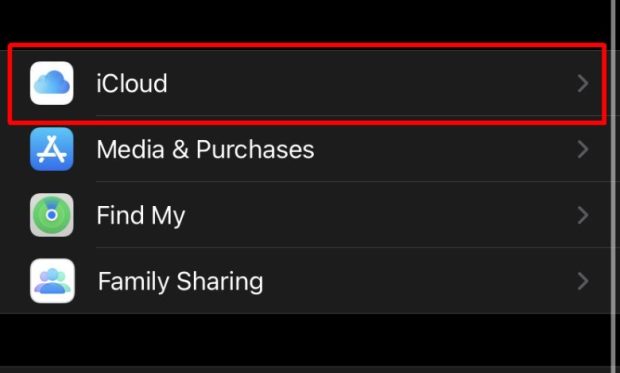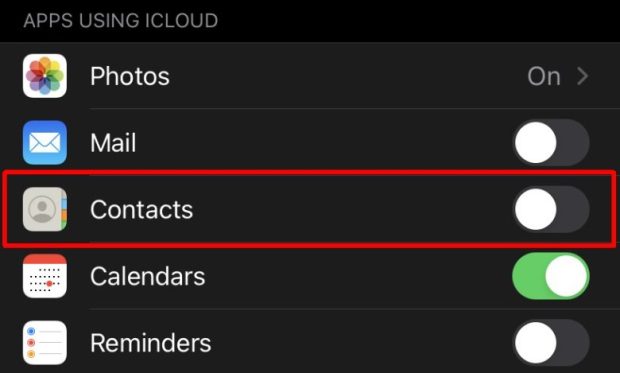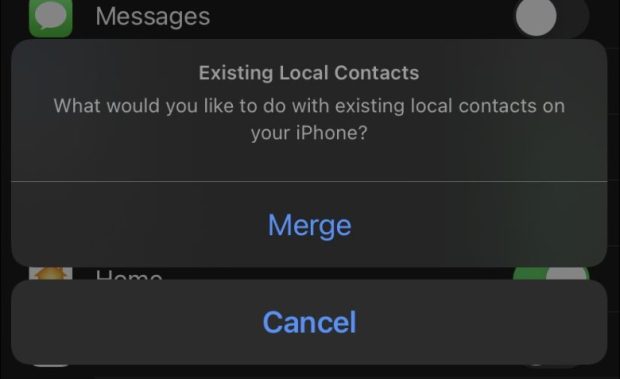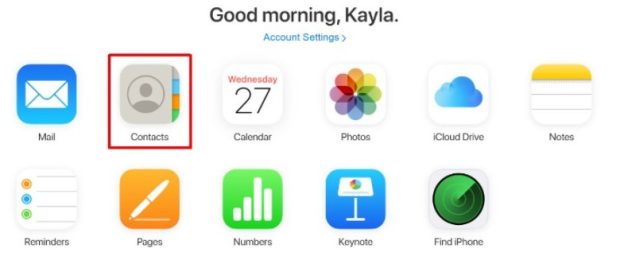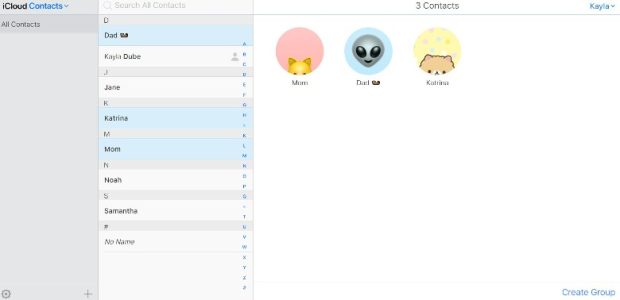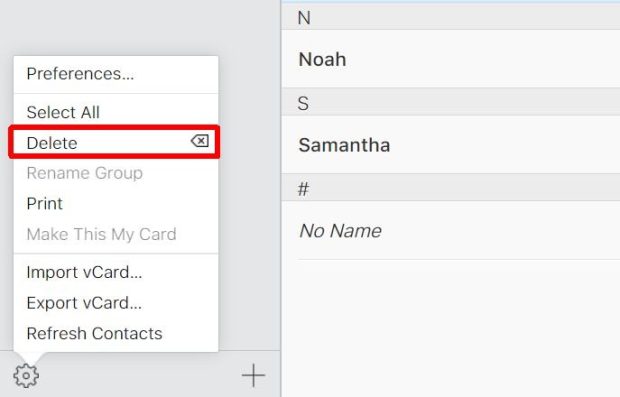شما نمیتوانید چند مخاطب را در آیفون خود به صورت همزمان حذف کنید. اما ما روشی را به شما معرفی میکنیم که این کار را شدنی میکند!
معمولاً در دراز مدت به تعداد مخاطبین شما افزوده میشود و به جایی خواهید رسید که دیگر به برخی از مخاطبین خود نیازی ندارید و با آنها ارتباطتان قطع شده است. فکر خوبی است که هر چند وقت یک بار دستی به سر و روی فهرست مخاطبین خود در آیفون بکشید تا خلوتتر شود و بتوانید آسانتر به شماره کسانی که احتیاج دارید، دسترسی پیدا کنید. ولی نکتهای در اینجا وجود دارد، متأسفانه شما نمیتوانید چندین مخاطب یا تمام مخاطبین را مستقیماً از طریق اپلیکیشن Contacts حذف کنید.
اگر میخواهید آنها را مستقیماً از طریق گوشی خود پاک کنید، باید تک به تک آنها را به صورت دستی حذف کنید و اگر تعداد مخاطبینی که قصد حذف آنها را دارید زیاد است، این میتواند زمانبر باشد. اما این مشکل میتواند خیلی راحت با یک اکانت iCloud حل شود. وقتی شما یک مخاطب جدید را به آیفون خود اضافه میکنید، آن به صورت خودکار به اکانت آیکلاد شما نیز اضافه خواهد شد. این یعنی شما میتوانید از طریق مرورگر وب وارد اکانت آیکلاد خود شده و مخاطبین اضافی خود را حذف کنید. فرآیند این کار بسیار ساده است.
مدیریت مخاطبین آیفون
اپل به کاربران اجازه نمیدهد چند مخاطب را در آیفون به صورت یکجا پاک کند، بلکه در عوض شما میتوانید از سرویس آیکلاد برای انجام این کار استفاده کنید. برای این کار شما ابتدا باید مطمئن شوید که همگامسازی بین آیفون و اکانت آیکلاد فعال است. برای فعال کردن این ویژگی مراحل زیر را دنبال کنید:
- در آیفون خود وارد اپلیکیشن Settings شوید.
- روی نام خود در بالای صفحه ضربه بزنید.

- به بخش iCloud بروید.

- زیر بخش Apps Using iCloud اپلیکیشن Contacts را پیدا کنید و سپس آن را فعال کنید.

- اگر پیغامی روی صفحه با مضمون “Existing Local Contacts” ظاهر شد، روی دکمه Merge زیر آن کلیک کنید تا مخاطبین آیفون شما با اکانت آیکلادتان همگامسازی شود.

هر زمانی که آیکون جلوی گزینه Contacts در صفحه تنظیمات سبز شد، یعنی کار تمام شده است. حالا در ادامه میتوانید تمام مخاطب های آیفون خود را از طریق iCloud مدیریت کنید.
حذف مخاطب های آیفون از طریق iCloud
اکنون که مطمئن شدید مخاطبین آیفون شما با اکانت آیکلاد همگامسازی شده، میتوانید با رفتن به وبسایت iCloud.com از طریق کامپیوتر ویندوزی، مک یا گوشی هوشمند و ورود به حساب کاربری خود، مخاطبین دلخواه را حذف کنید. برای انجام این کار مراحل زیر را دنبال کنید.
- پس از این که از طریق وبسایت iCloud وارد اکانت خود شدید، از صفحه اصلی روی گزینه Contacts کلیک کنید.

- اکنون فهرست مخاطبین شما در آیفون به نمایش درمیآید. برای انتخاب چند مخاطب در ویندوز دکمه Ctrl را فشار دهید و روی مخاطبین مورد نظر کلیک کنید. هر مخاطبی که انتخاب شود به رنگ آبی درخواهد آمد. در مک هم برای انتخاب میتوانید از دکمه Command به همراه کلیک استفاده کنید.

- بعد از انتخاب مخاطبین مورد نظر، روی آیکون چرخدنده در گوشه سمت چپ صفحه مخاطبین کلیک کنید و سپس روی دکمه Delete کلیک کنید.

 گجت نیوز آخرین اخبار تکنولوژی، علم و خودرو
گجت نیوز آخرین اخبار تکنولوژی، علم و خودرو